PS怎么把图片做成笔刷效果
1、首先【新建】一个600*500像素的白色画布,命名为笔刷效果(方便保存之后查找),点击【确定】。
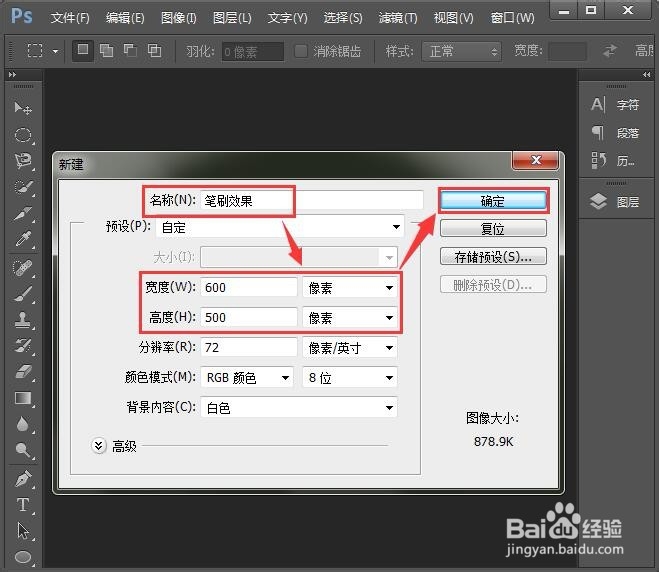
2、白色的画布新建好了之后,我们将之前保存在电脑上的笔刷图片拖入画布中。

3、在笔刷的上面,继续再拖入一张图片(比如:叶子),如图所示。

4、然后选中叶子的图层,右键【创建剪贴蒙版】,如图所示。
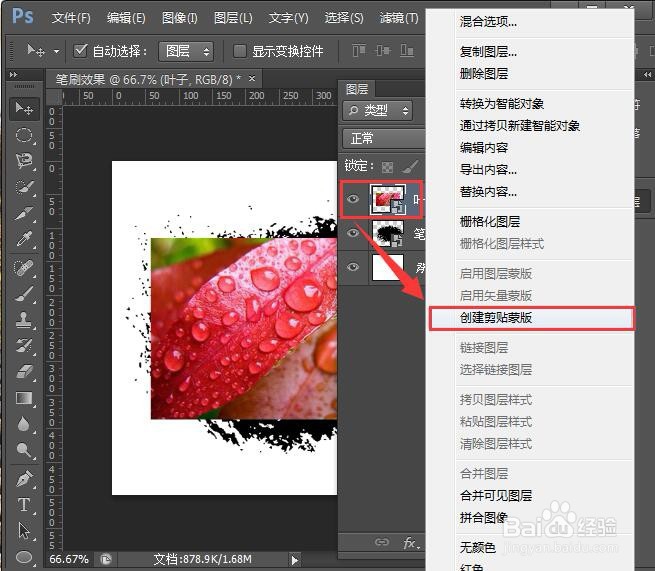
5、现在看到叶子的图片已放进笔刷里面了,但是边缘还有一些黑色的部分。
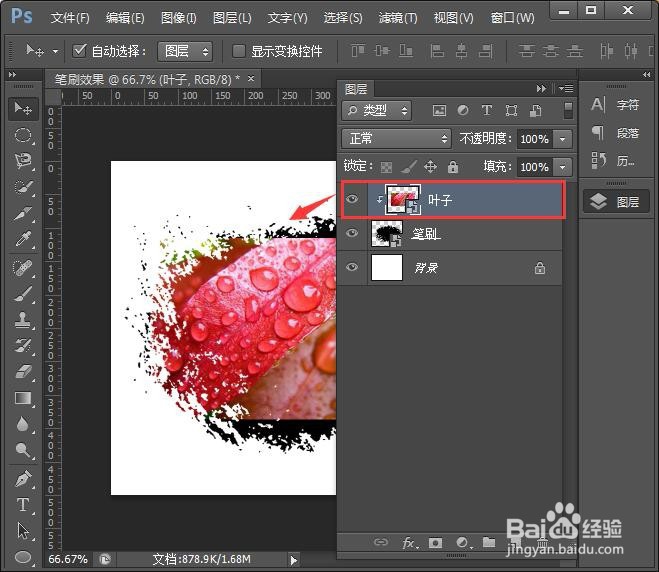
6、继续选中叶子的图层,按下【CTRL+T】把叶子的图片拉大一点,只超过笔刷的大小就可以了。

7、最后,我们按下回车图片放入笔刷中的效果就做好了。

声明:本网站引用、摘录或转载内容仅供网站访问者交流或参考,不代表本站立场,如存在版权或非法内容,请联系站长删除,联系邮箱:site.kefu@qq.com。
阅读量:51
阅读量:77
阅读量:155
阅读量:34
阅读量:144